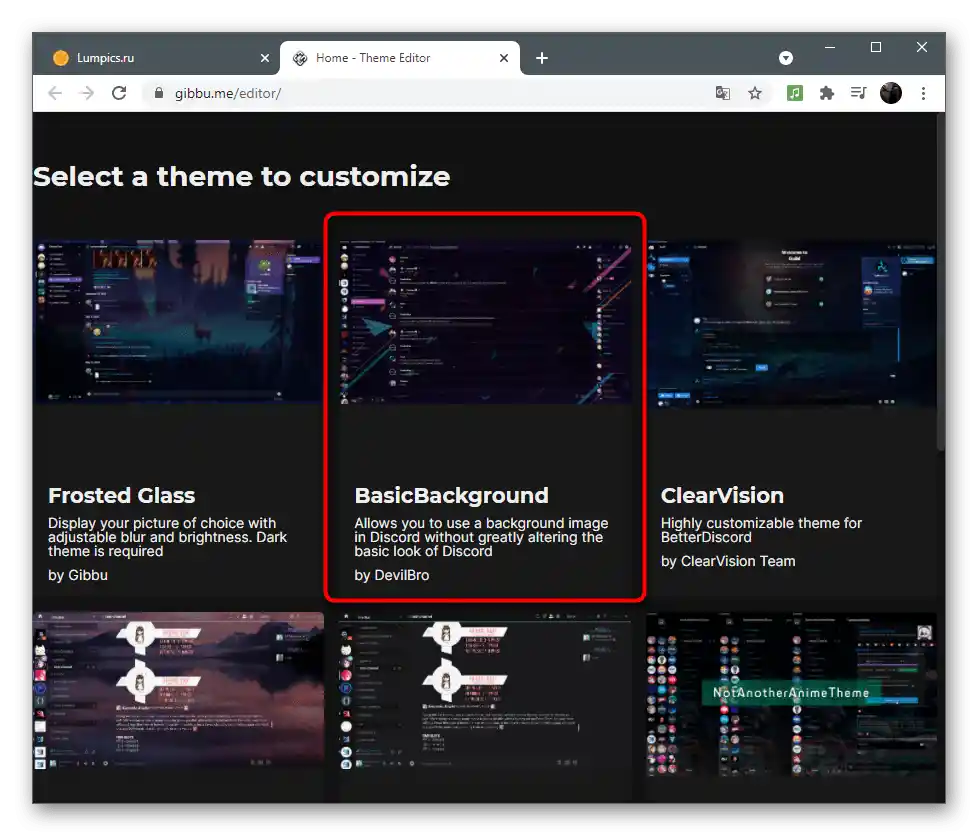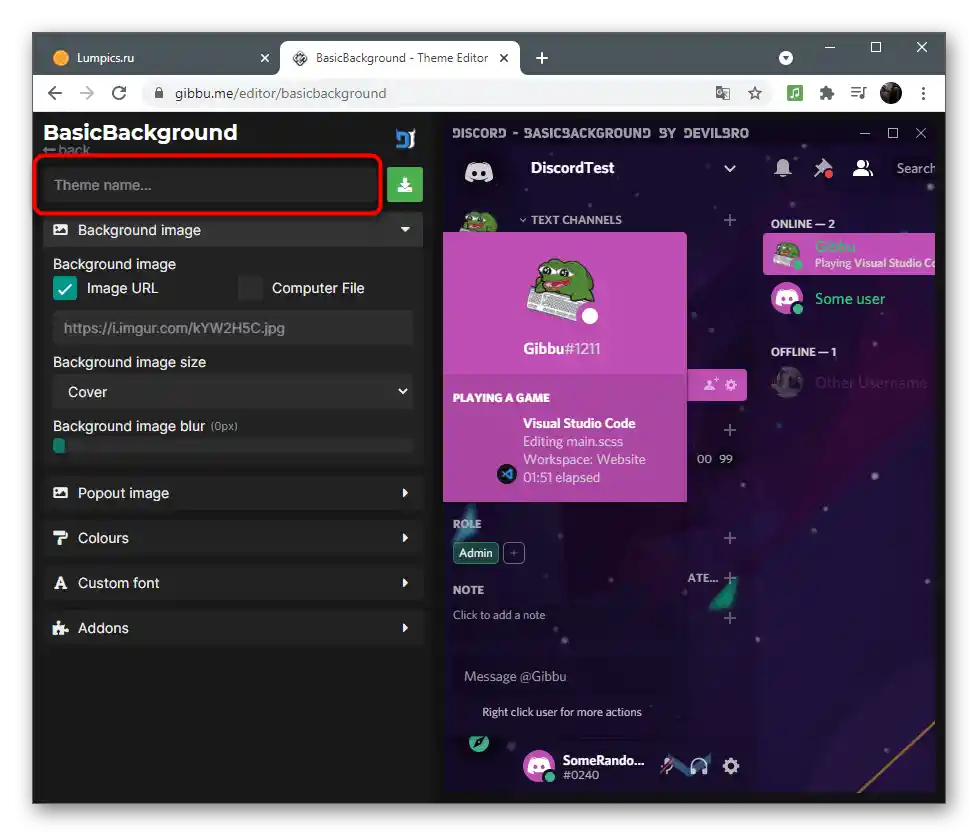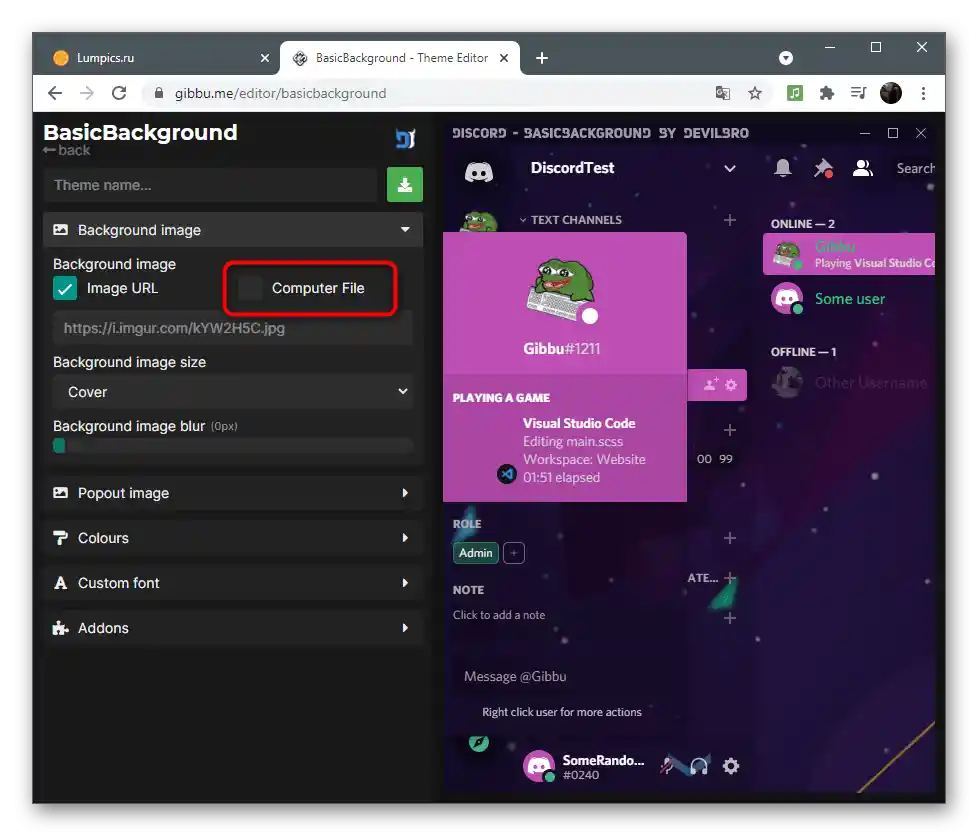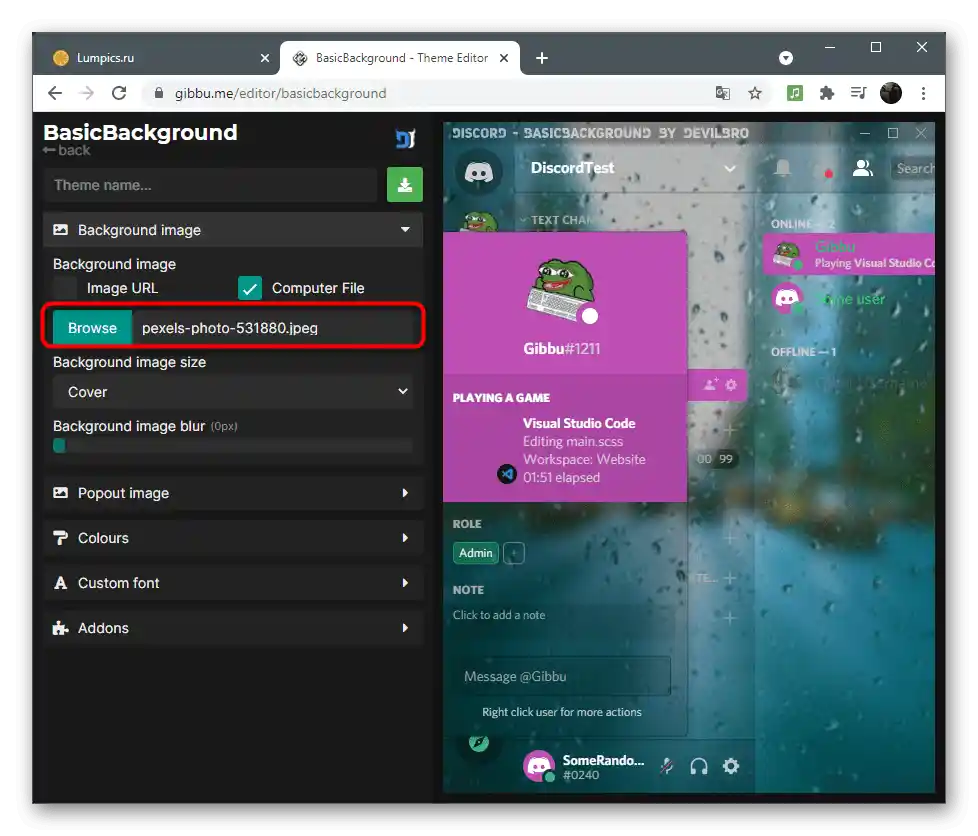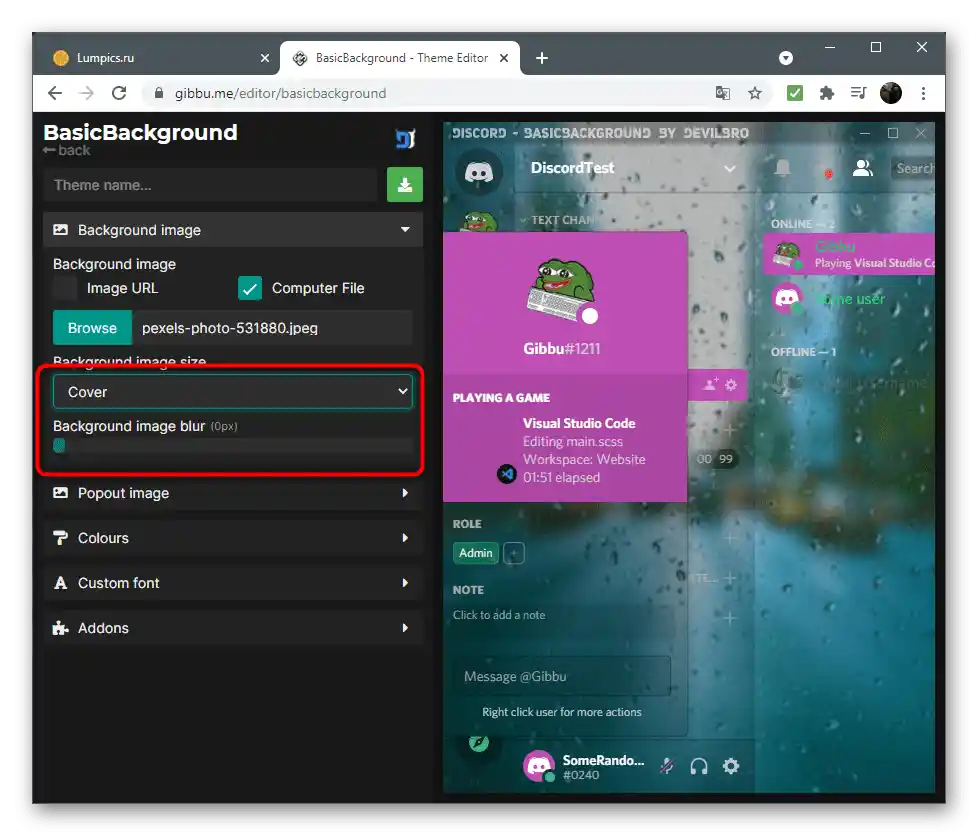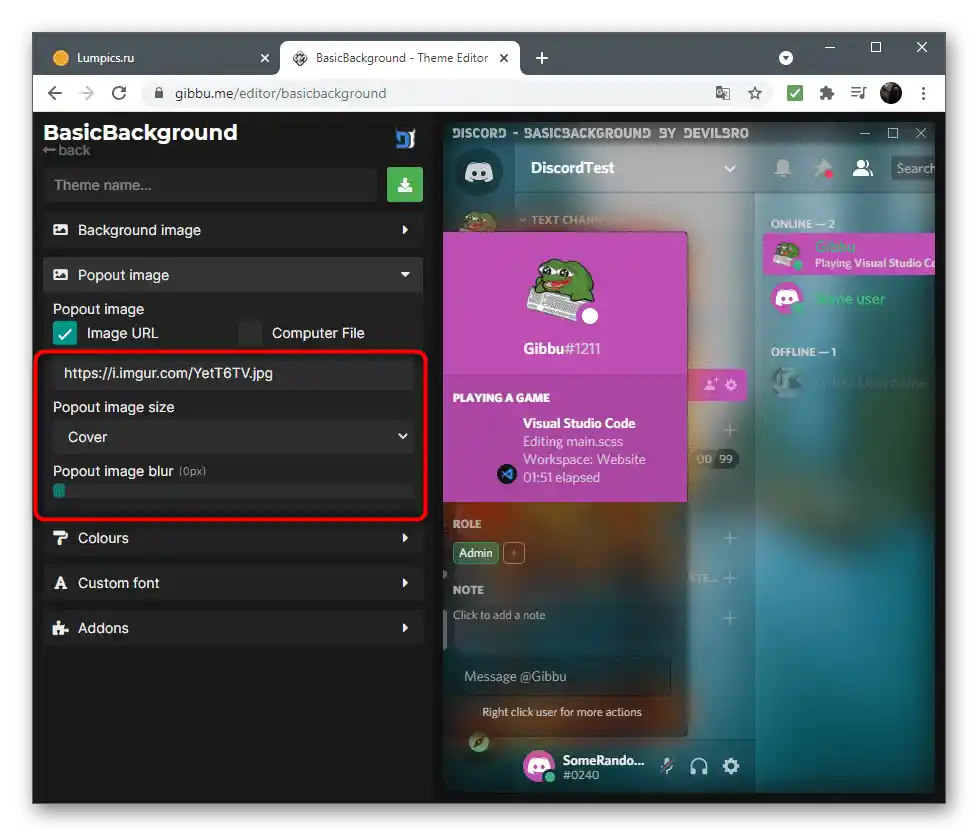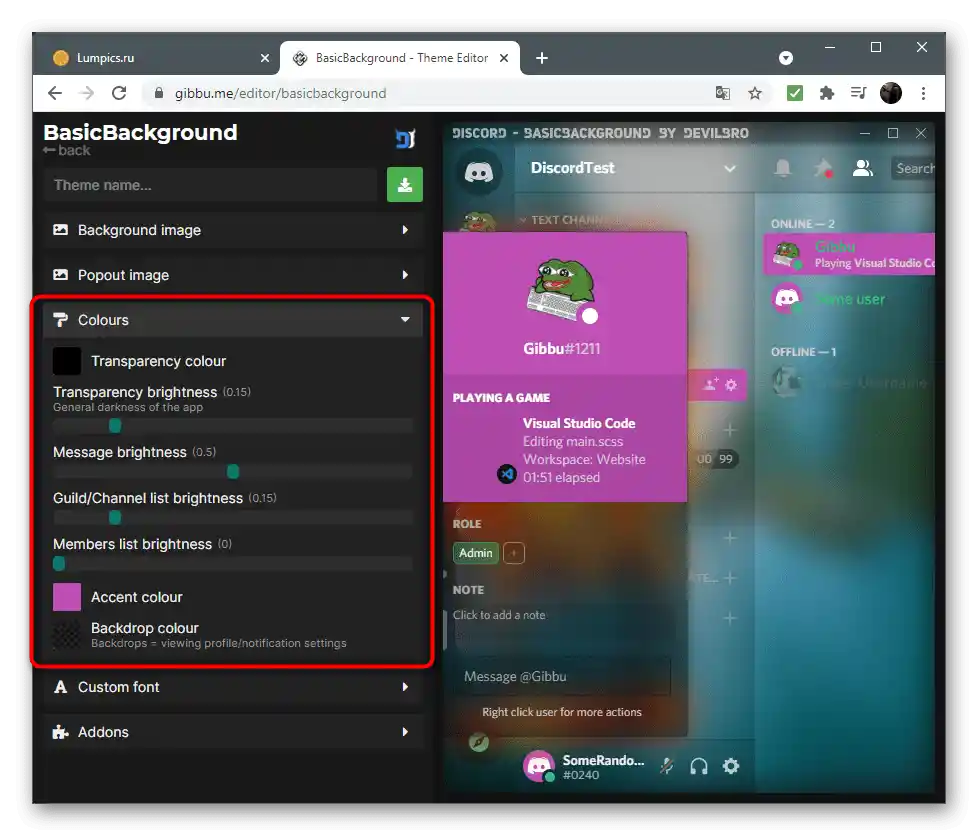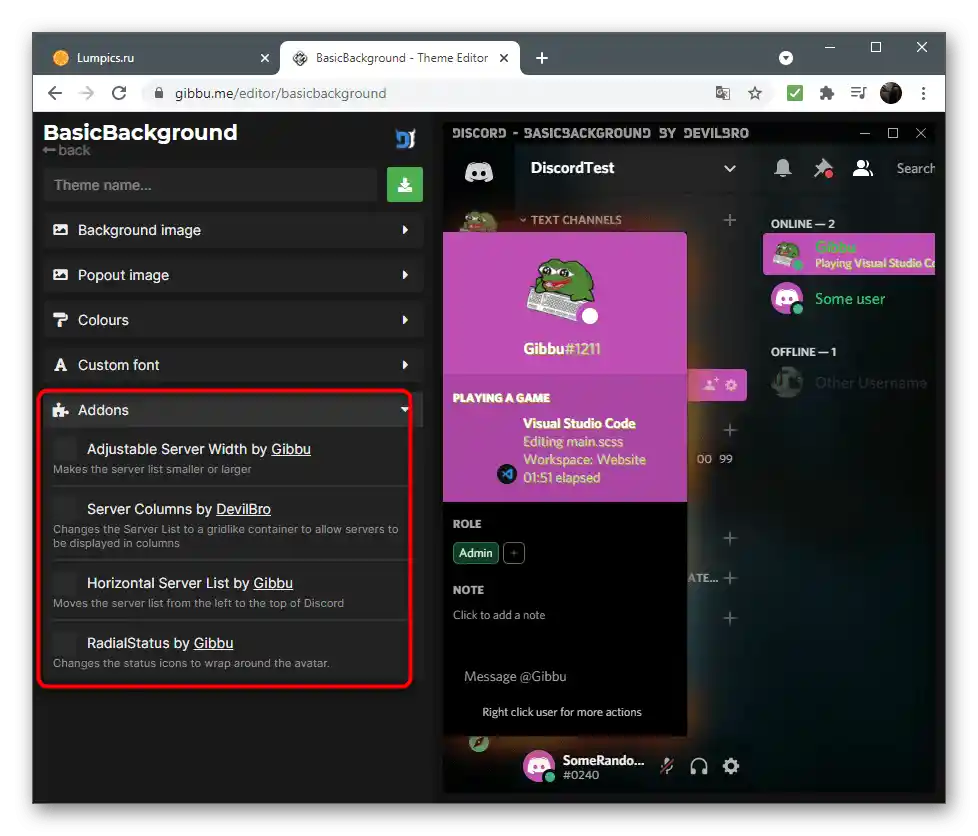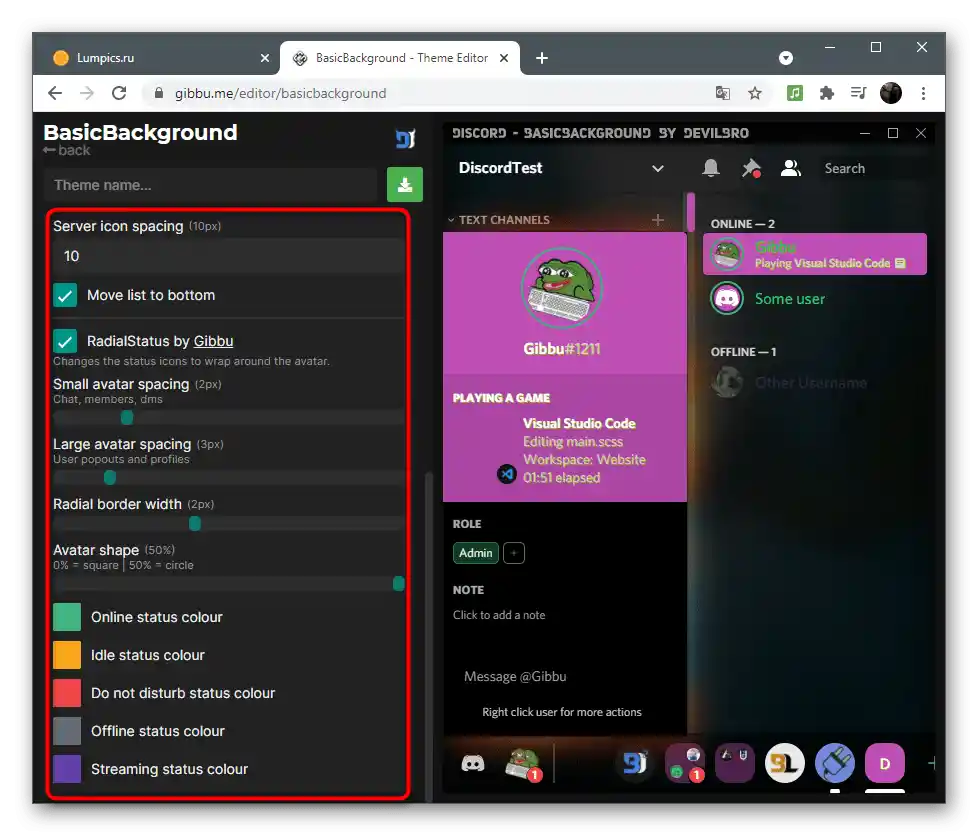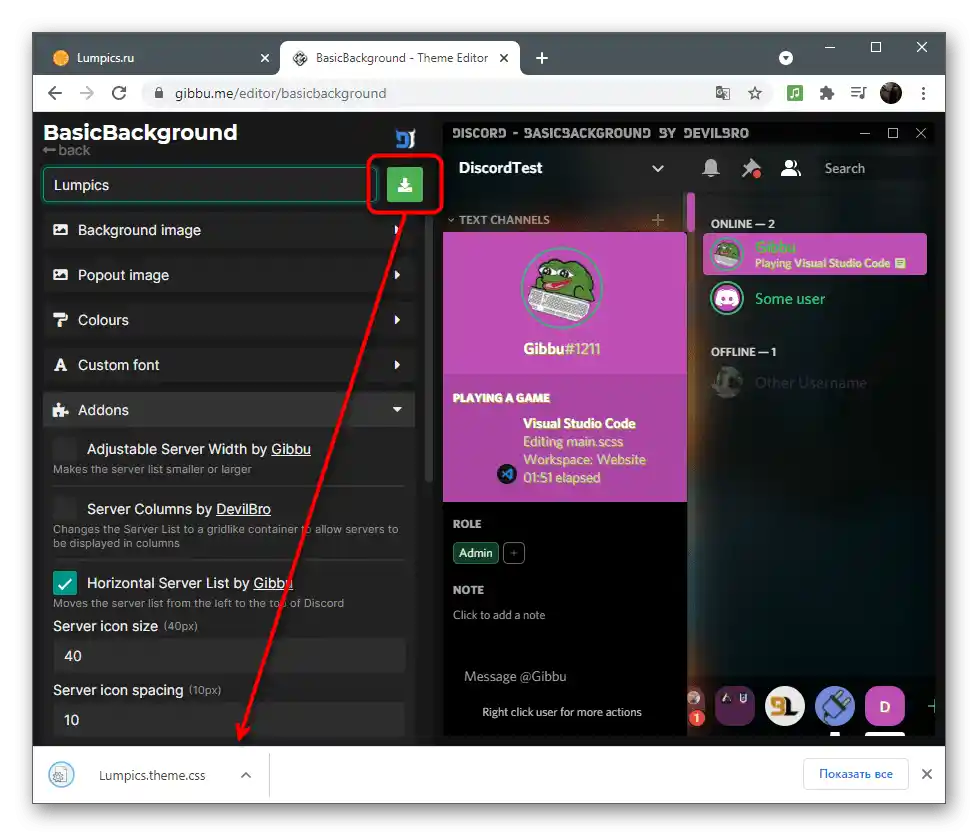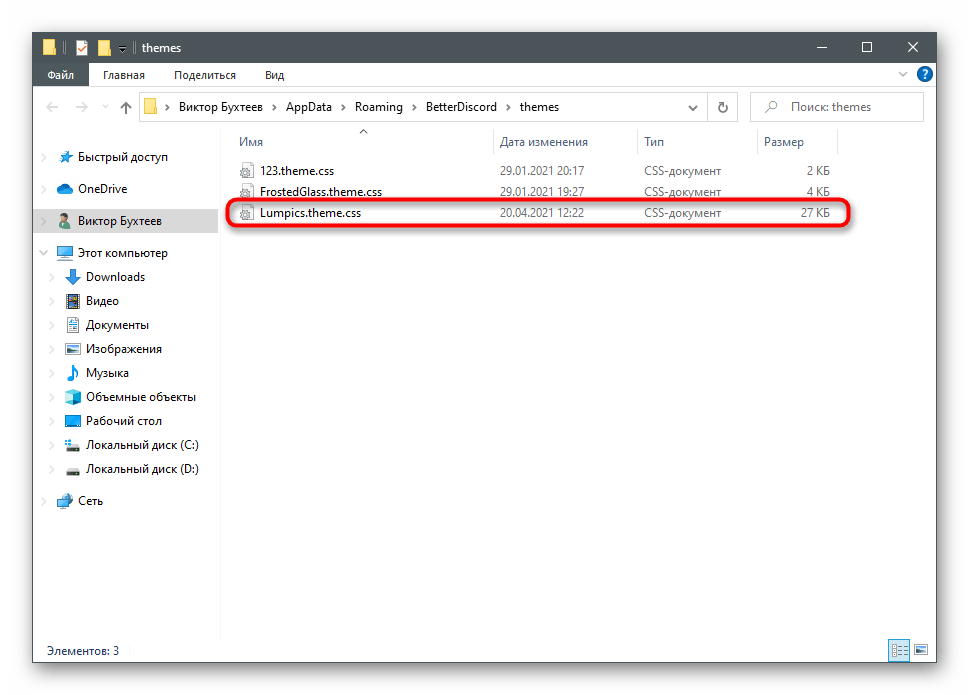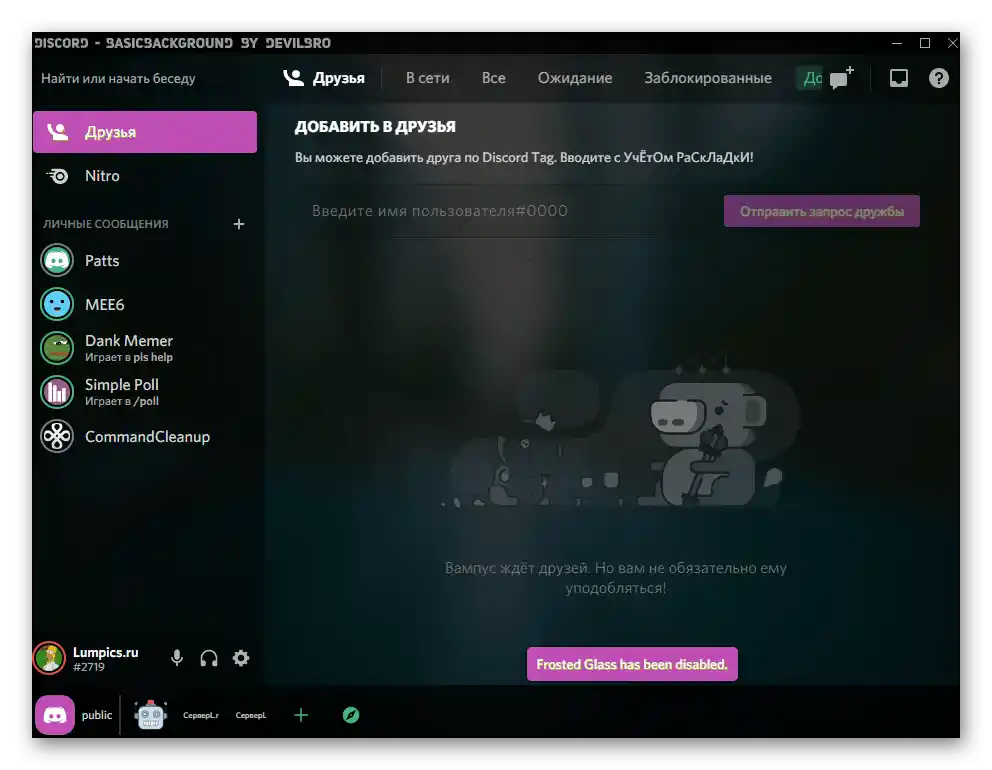Sadržaj:
U ovom članku biće reči o podešavanju korisničkog interfejsa Discord, koji je vidljiv samo u korišćenom klijentu na računaru. Ako ste zainteresovani za uređivanje izgleda svog servera, kliknite na link ispod da biste pročitali drugi članak na ovu temu.
Više informacija: Lep dizajn servera u Discordu
Način 1: Korišćenje ugrađenih funkcija
Dok programeri ne rade na proširenju funkcionalnosti mesendžera u pogledu dostupnih podešavanja izgleda, korisnici su ograničeni na mali skup opcija. Moguće je da će u budućnosti biti dostupne različite teme ili prilagodljive boje, a za sada je dostupno samo podešavanje veličine fonta i skale.
- Ako govorimo o programu Discord za PC, otvorite podešavanja klikom na ikonu u obliku zupčanika desno od avatara.
- Pređite na odeljak "Izgled".
- Promenite opšti izgled na tamnu ili svetlu temu, označivši odgovarajuću opciju.
- Kada koristite svetlu temu, otvara se opcija "Tamna bočna traka".
- Njegovu funkcionalnost možete videti na sledećoj slici.
- Za prikaz poruka postoje opcije "Udobno" i "Kompaktno". U prvom slučaju prioritet se daje modernom dizajnu, dok se u drugom fokusira na broj prikazanih poruka na ekranu.Pored toga, postoji klizač koji omogućava uređivanje skale teksta u čatu.
- Pomeraanjem klizača možete odmah proceniti rezultat u prozoru za pregled na vrhu.
- Zatim dolazi klizač "Razmak između grupa poruka". Povećajte ga ako se gubite u replikama drugih učesnika servera.
- "Nivo skaliranja" odgovara za ukupnu veličinu svih prikazanih elemenata.
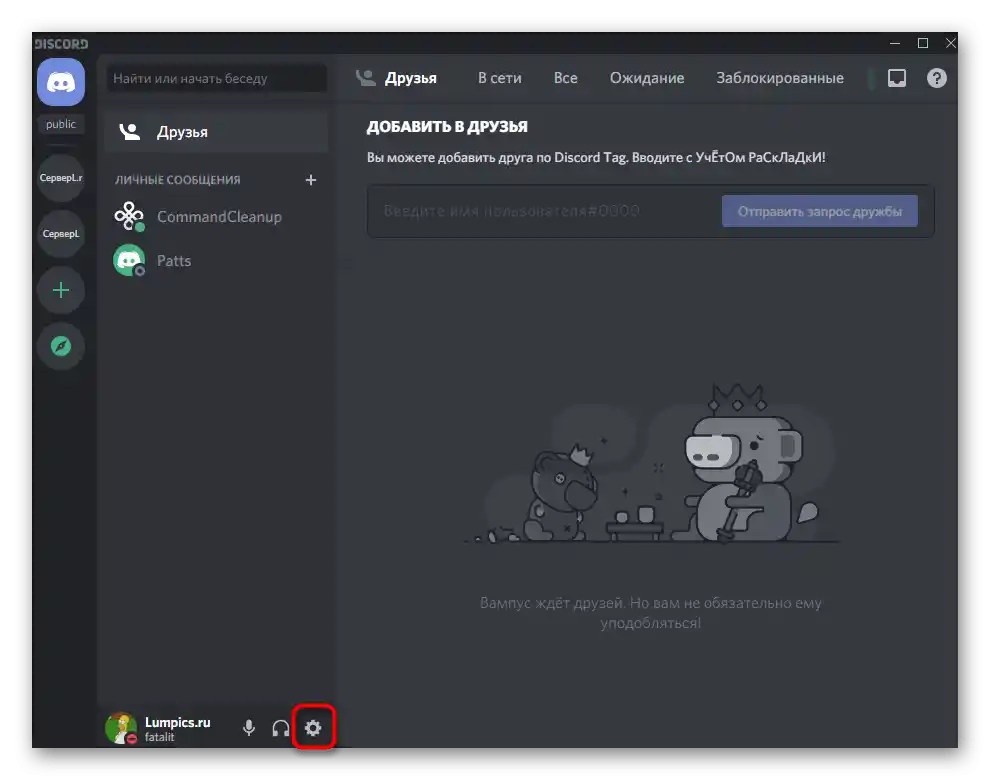
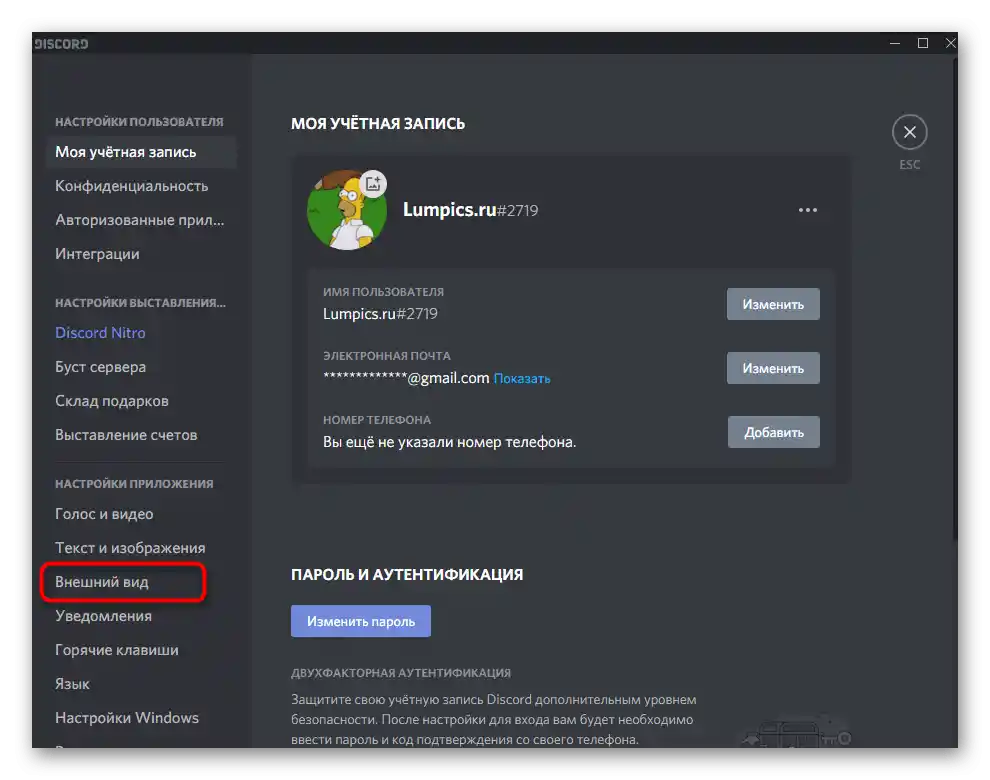
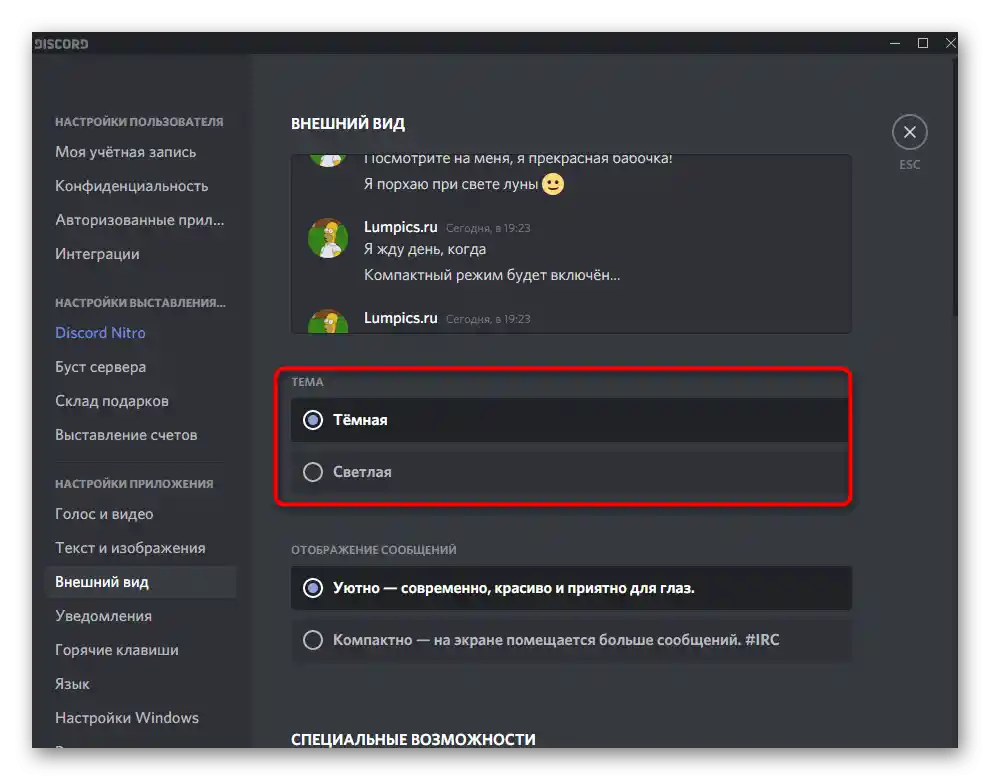
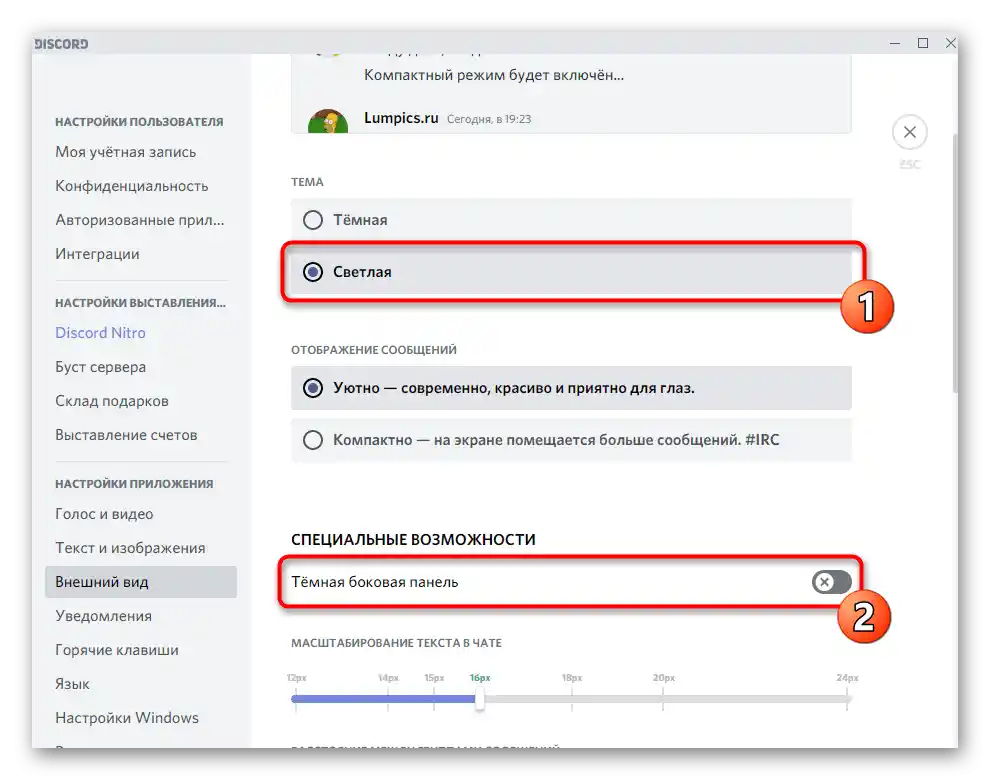
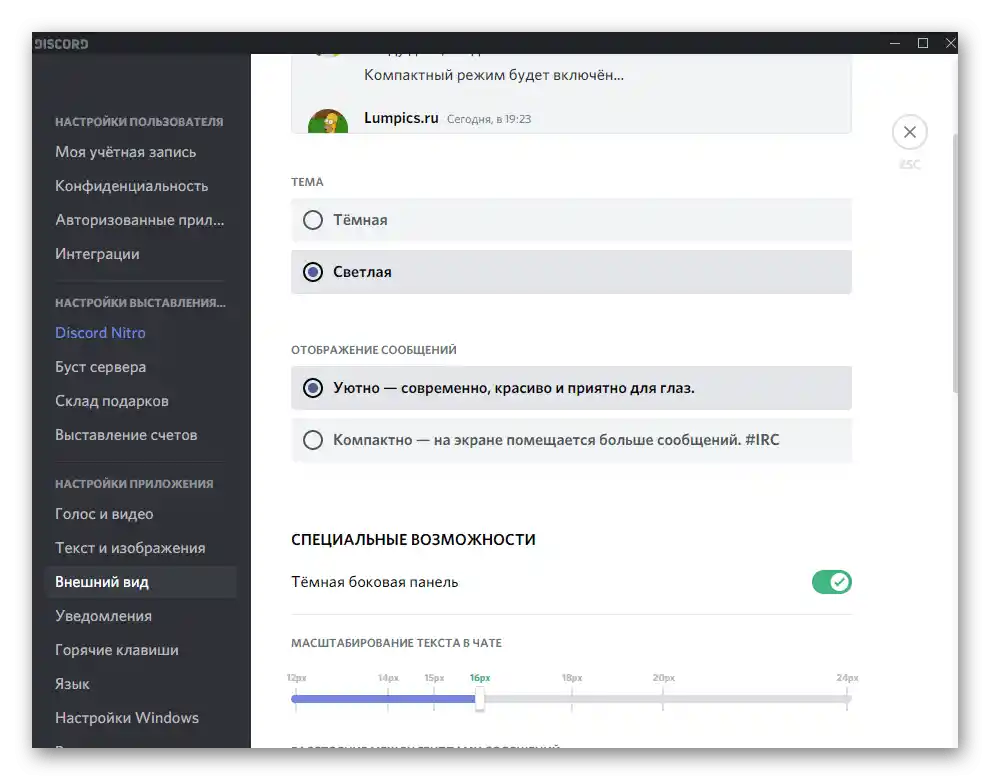
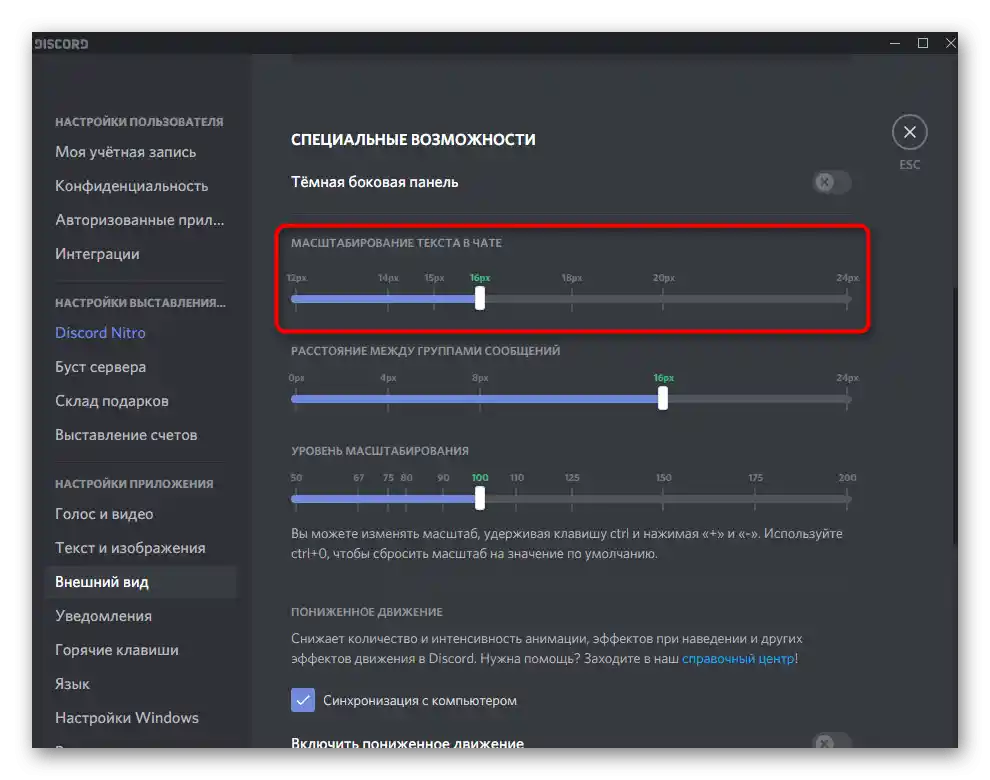
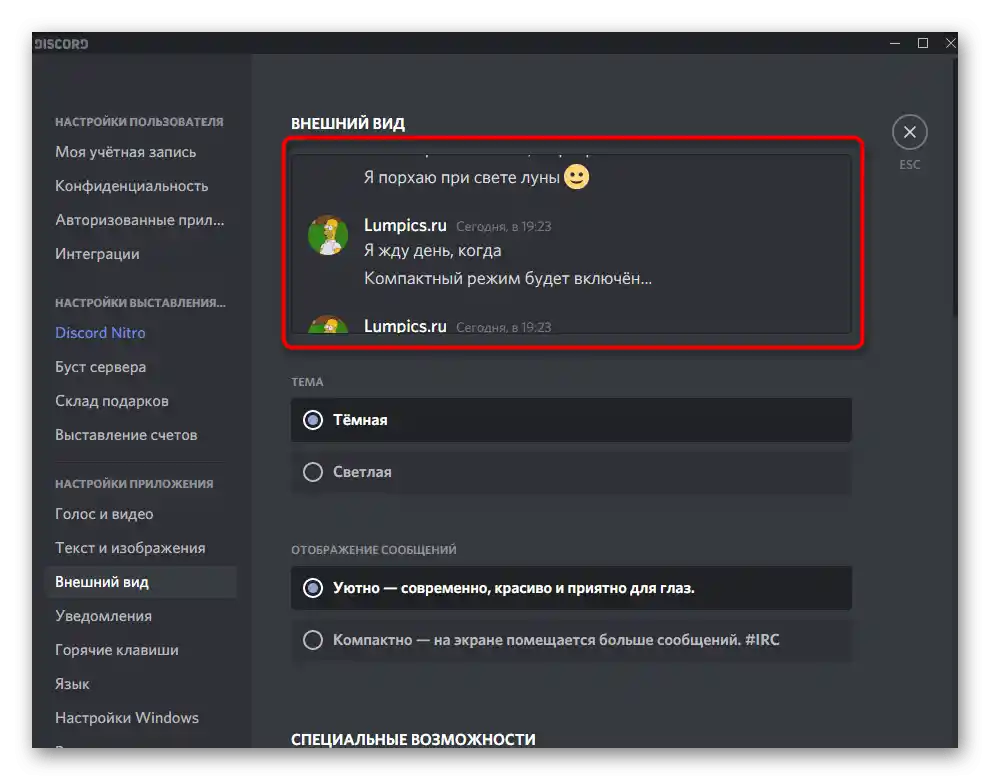
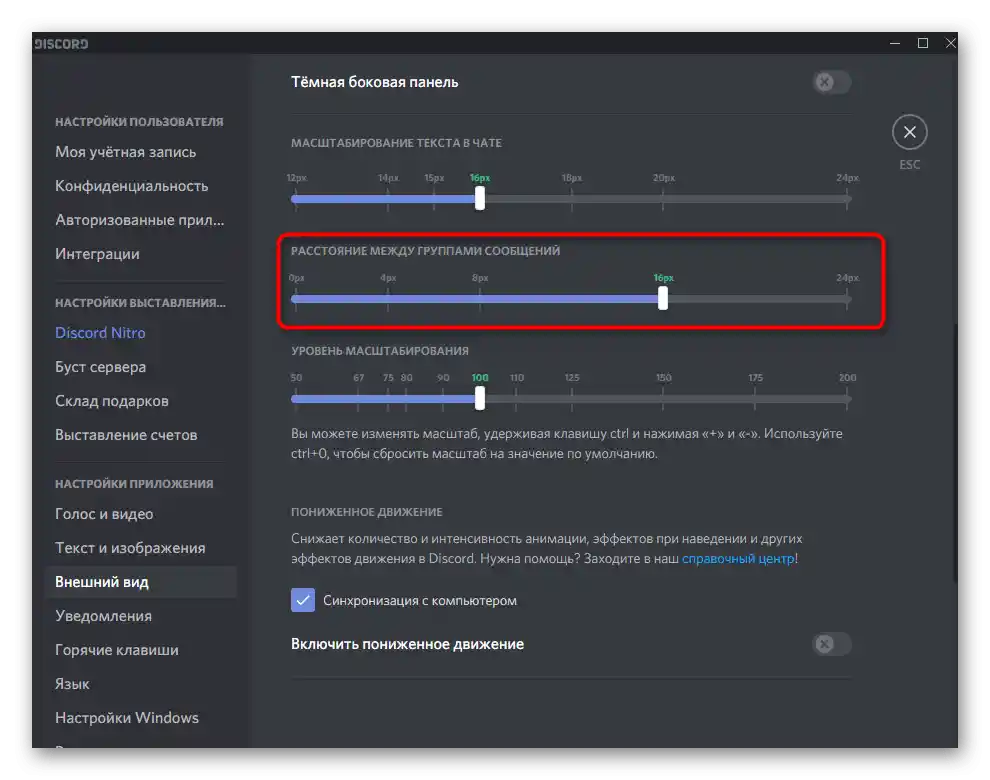
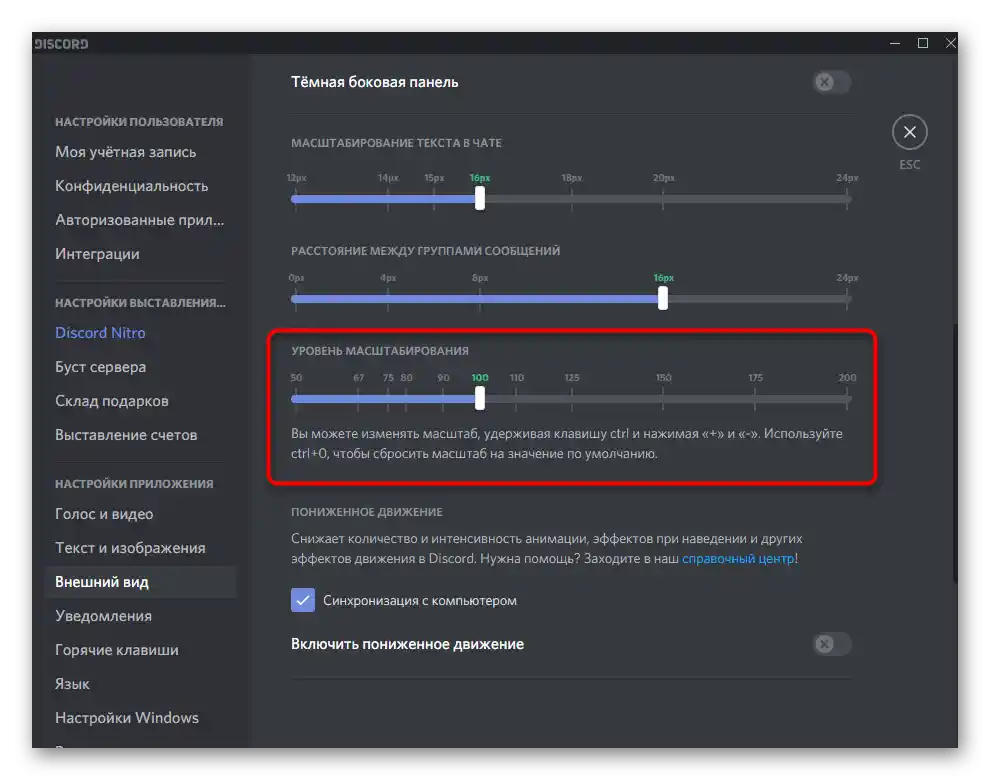
Vlasnici mobilnih uređaja ne mogu instalirati i podešavati teme trećih strana za Discord, pa su im dostupne samo standardne postavke. Njihovo uređivanje se vrši otprilike po istom principu kao u programu na PC-u, ali sa svojim specifičnostima.
- Na donjoj traci dodirnite ikonu sa slikom svoje avatar slike.
- U listi sa postavkama pronađite "Izgled".
- U ovom odeljku označite odgovarajući tip teme — svetlu ili tamnu.
- Isključite sinhronizaciju između klijenata ako ne želite da se trenutne postavke primenjuju i na računaru.
- Podešavajte klizač za skaliranje teksta u čatu, prateći rezultat u bloku ispod.
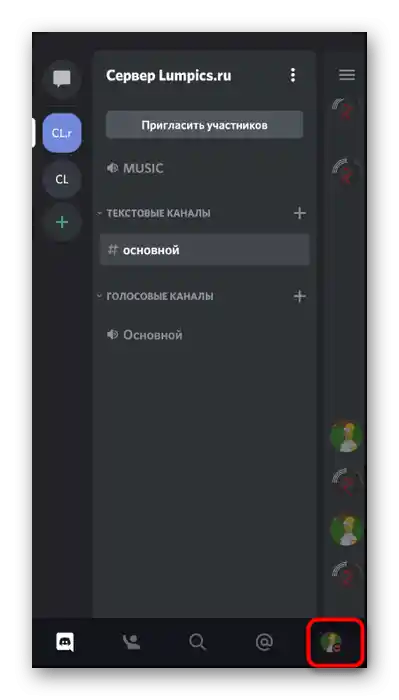
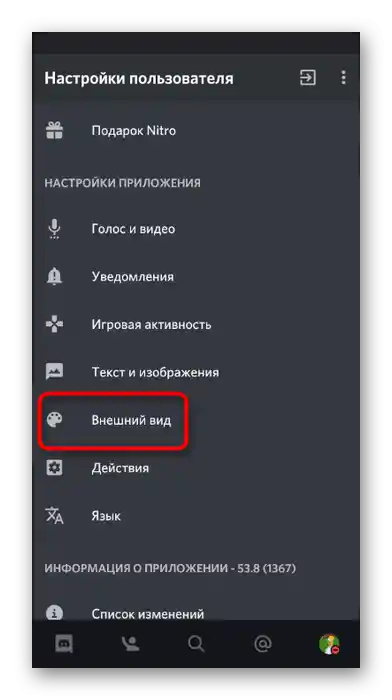
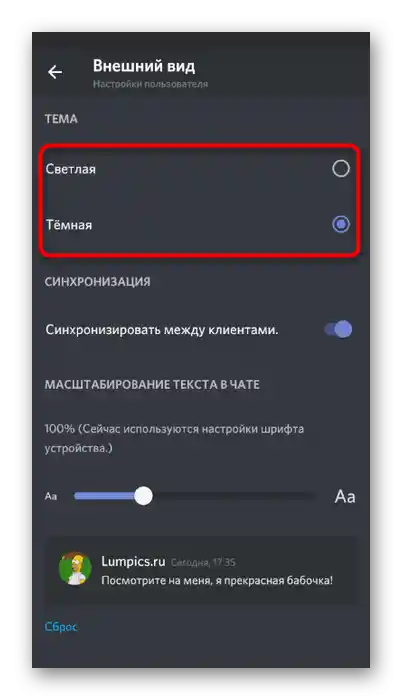
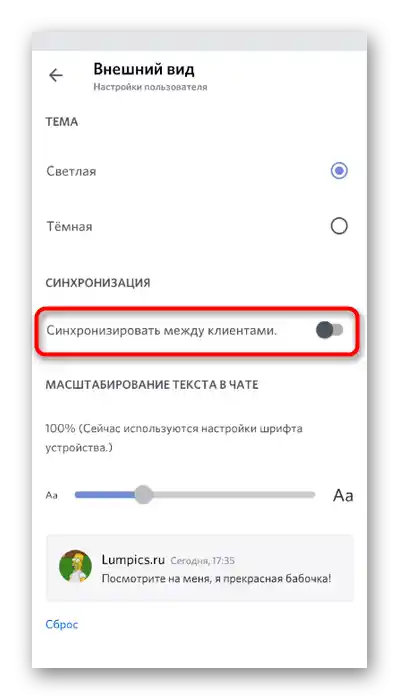
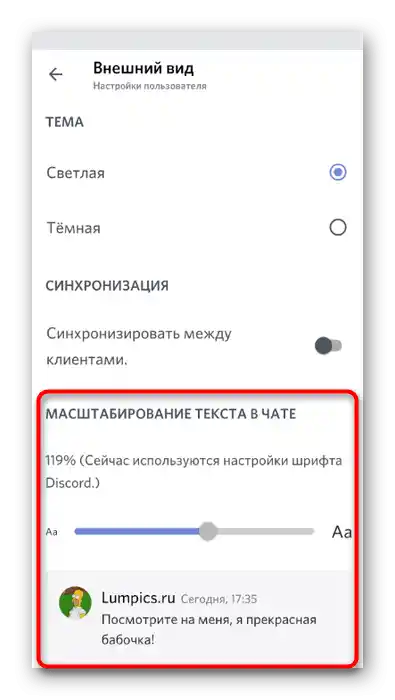
Kao što se može videti, učiniti Discord lepim pomoću ugrađene funkcionalnosti nije baš moguće, jer prisutnih parametara jednostavno nedostaje. Postoji naprednija opcija — teme trećih strana koje se mogu prilagoditi, o kojima ćemo govoriti dalje.
Način 2: Korišćenje tema trećih strana
Teme trećih strana za messenger su odličan način za potpuno preoblikovanje izgleda. Postoje potpuno gotovi dodaci za one koji ne žele sami da podešavaju prikaz elemenata. Sve teme se distribuiraju u obliku CSS datoteka i povezaće se sa Discordom samo uz pomoć ekstenzije pod nazivom BetterDiscord, o instalaciji koje je napisano u drugom materijalu na našem sajtu.
Više informacija: Kako instalirati BetterDiscord u Discord za dodavanje tema
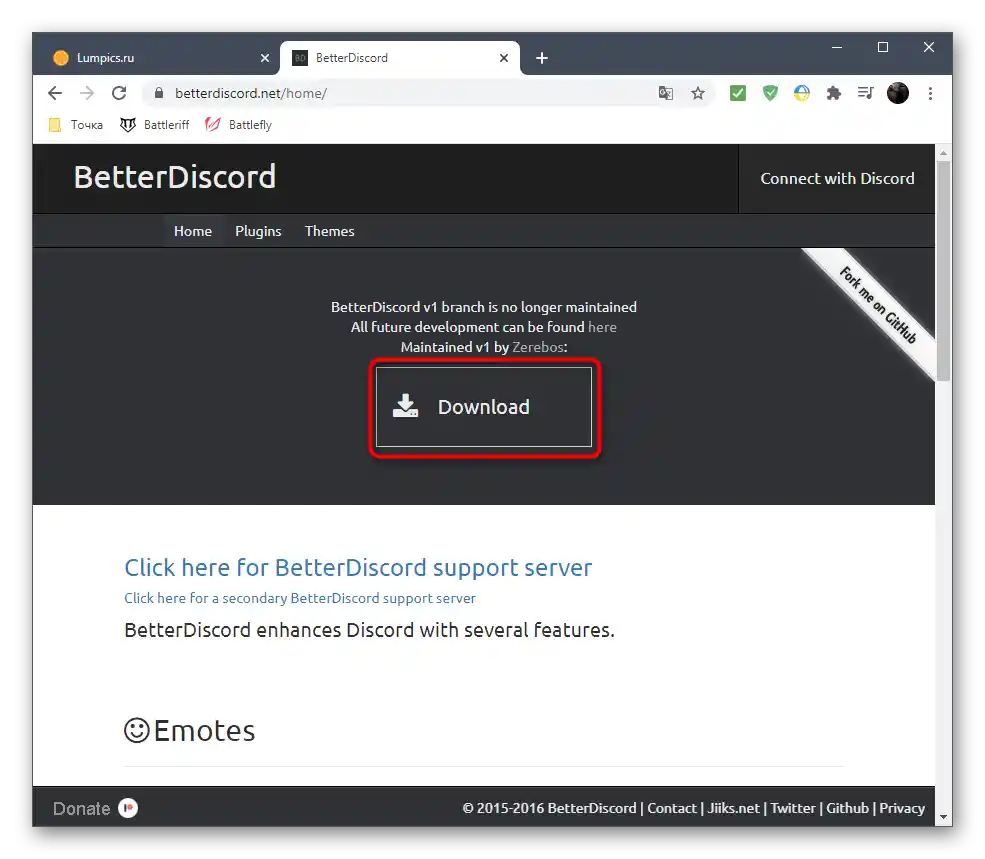
U istom članku naći ćete informacije o tome kako instalirati gotovu temu treće strane, aktivirati je i koristiti program sa izmenjenim izgledom.
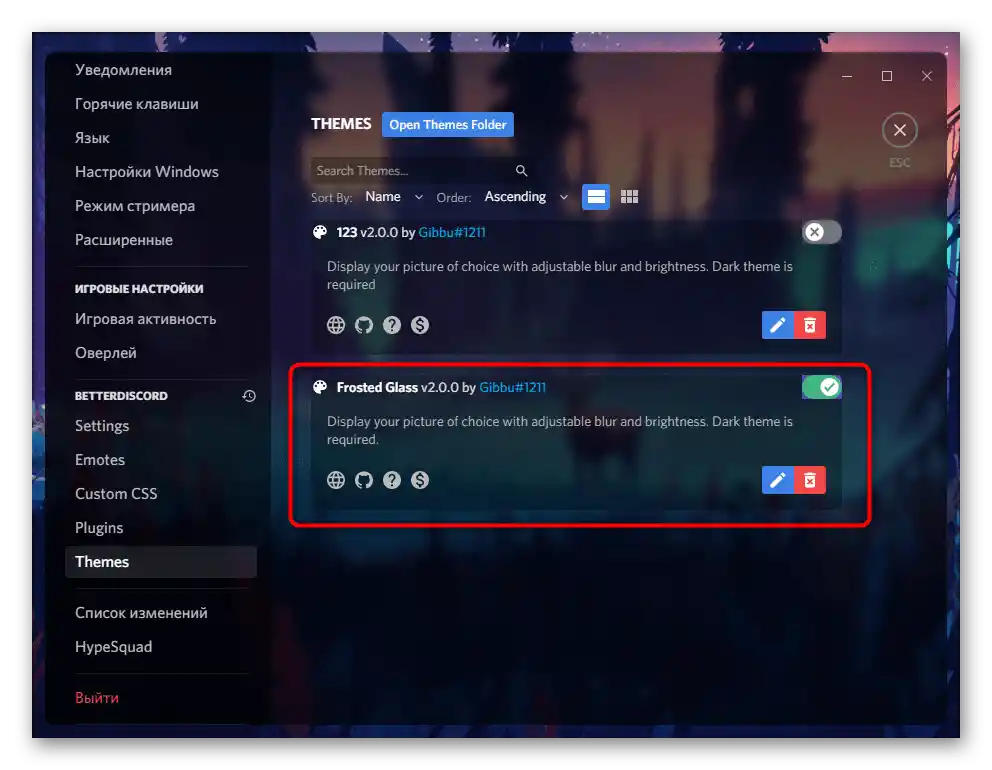
Međutim, instalacija gotovih tema nije jedino što je dostupno za kreiranje lepog Discorda.Postoji mogućnost da se obratite online servisu za uređivanje standardne ili već postojeće teme prema svojim potrebama, menjajući praktično sve prisutne elemente.
Pređite na online servis Gibbu
- Iskoristite link iznad da odmah dođete na stranicu urednika Gibbu. U njemu se nalazi čitav niz prilagodljivih tema sa unapred postavljenim izmenama. Pored toga, tu su i opcije "BasicBackground" i "ClearVision", koje su odlične za ručnu prilagodbu.
- Nakon izbora teme, odmah joj dodelite naziv, kako ne biste zaboravili to učiniti prilikom preuzimanja.
- Postavite pozadinsku sliku tako što ćete uneti link ili označiti markerom "Computer File".
- Za učitavanje slike sa računara, pritisnite dugme "Browse" i u prozoru "Explorer" pronađite odgovarajući fajl.
- Promenite njenu veličinu i zamućenje tako da vas rezultat sa desne strane zadovoljava.
- Za iskačuće prozore, kao što su kartice korisnika, takođe možete postaviti svoju pozadinsku sliku, uređujući je na sličan način.
- Zatim dolazi blok "Colours" sa dostupnim bojama za fontove i druge prozore programa. Menjajte njihovu svetlost i nijanse pomoću klizača i dugmadi.
- Gibbu podržava različite dodatke, kao što su horizontalno prikazivanje liste servera umesto vertikalnog i zamena statusa na oble.
- Nakon aktivacije dodataka, obratite pažnju na njihove dostupne postavke, uređujući svaki parametar prema svojim potrebama.
- Po završetku, pritisnite dugme za preuzimanje i sačekajte da se CSS fajl preuzme.
- Premestite ga u folder sa temama (o tome je rečeno u članku o BetterDiscord-u).
- Aktivirajte je i uverite se da se svi elementi prikazuju ispravno. Bolje je da ne zatvarate urednik na sajtu, kako biste mogli da se vratite, ispravite postavke i ponovo preuzmete fajl na svoj računar.